
1. szakasz: Előkészítés
Az ilyen típusú kapcsolatok lehetőségeinek teljes mértékben használható, mindkét számítógépet ennek megfelelően kell elkészíteni. Először is, győződjön meg róla, hogy az a rendszerben, amelyhez csatlakozik, a "Home Group" létrehozása és konfigurálása.
Bővebben: "Otthoni csoport" létrehozása a Windows 7 rendszerben

Győződjön meg róla, hogy mindkét eszköz ugyanabban a hálózatban van, és a vizsgált funkció munkájához "Otthoni" -ként kell feltüntetni. Ellenőrizze és módosítsa ezeket a paramétereket:
- Hívja a "Run" eszközt a Win + R gomb megnyomásával, majd írja be az alábbi lekérdezést, majd kattintson az OK gombra.
Control.exe / Név Microsoft.NetworkandsharingCenter
- Figyelj az "Aktív hálózatok megtekintésére" blokkra: Keressen egy "otthoni csoport" létrehozásához, és nézze meg, hogy mit írt a neve alatt.
- Ha a hálózat "nyilvános" vagy "Enterprise" -ként jelenik meg, kattintson a linkre, majd külön ablakban állítsa be a "Home" értéket.
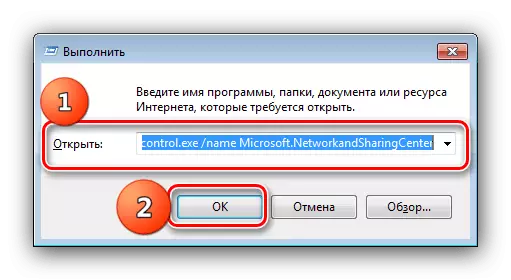


Ezen az előkészítő szakaszban elvégezhető.
2. szakasz: Kapcsolat
Most menjen közvetlenül a számítógépekhez. Az eljárás is elég egyszerű, és a következő lépésekből áll:
- A legegyszerűbb módja annak, hogy megnyissa a szükséges eszközt a keresésen keresztül, hogy hívja a "Start", indítsa el a gépcsoport kombinációját, majd kattintson a megfelelő eredményre.
- Az első ablakban kattintson a "Csatlakozás" gombra.
- Itt válassza ki azt az elemeket, amelyekre a megosztott hozzáférés végrehajtásra kerül, majd kattintson a "Tovább" gombra.
- Most meg kell adnia a "Home Group" létrehozásának folyamatában megadott jelszót.
- Várjon, amíg a kapcsolat bekövetkezik, és az eljárás sikeres befejezéséről, kattintson a Befejezés gombra.
- A megosztott hálózatban lévő számítógépekhez való hozzáféréshez nyissa meg a "Explorer" -t, majd válassza a "Home Group" menüpontot a bal oldalon.
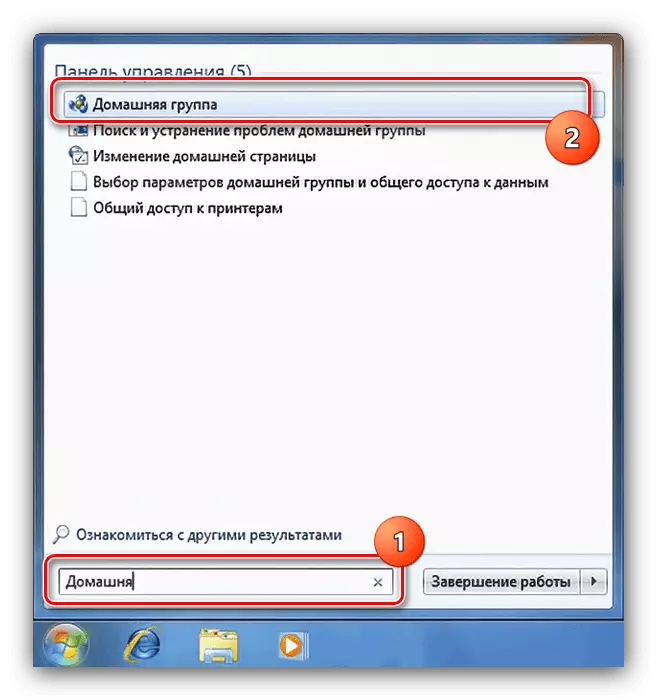
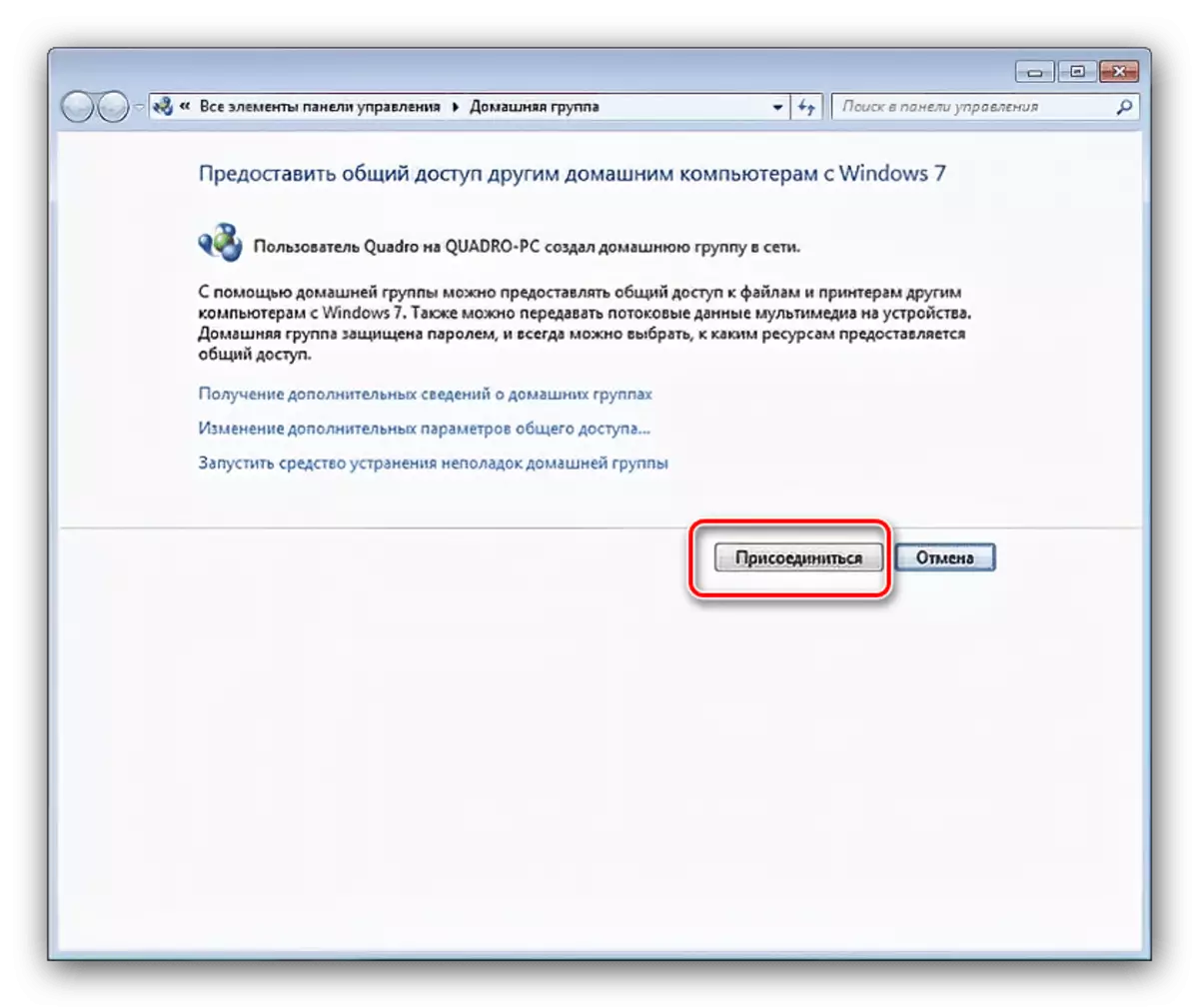
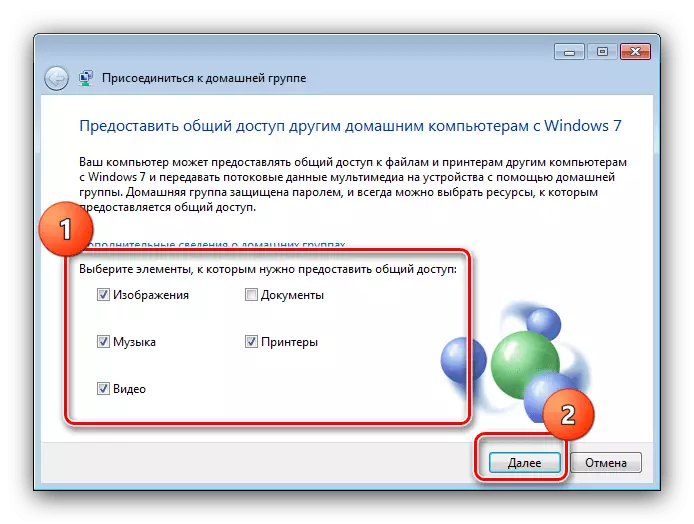
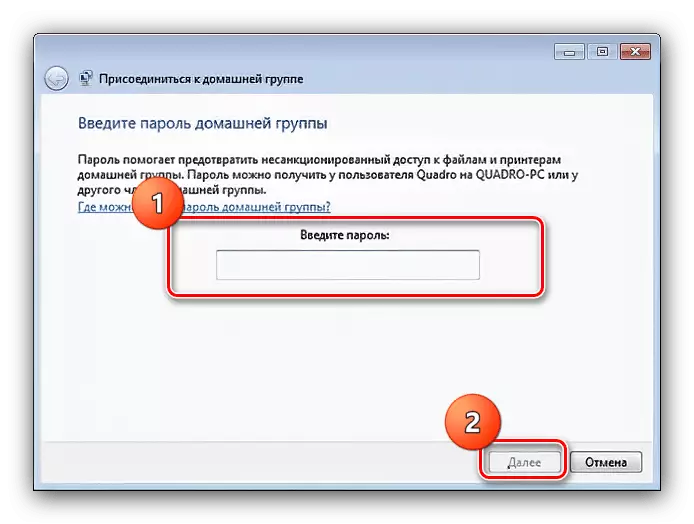
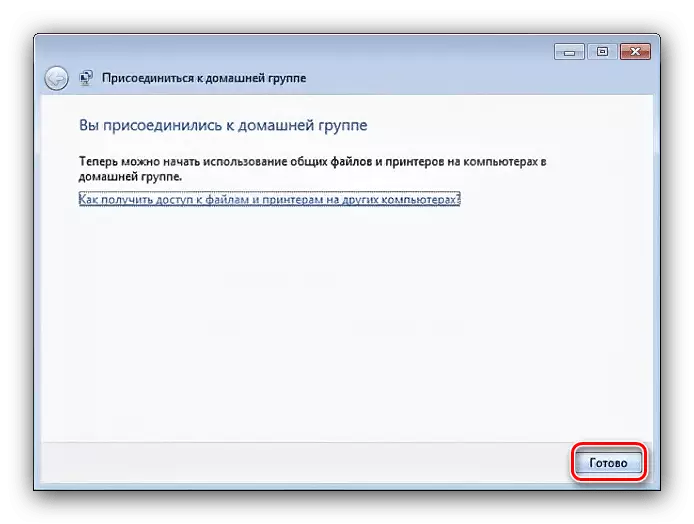
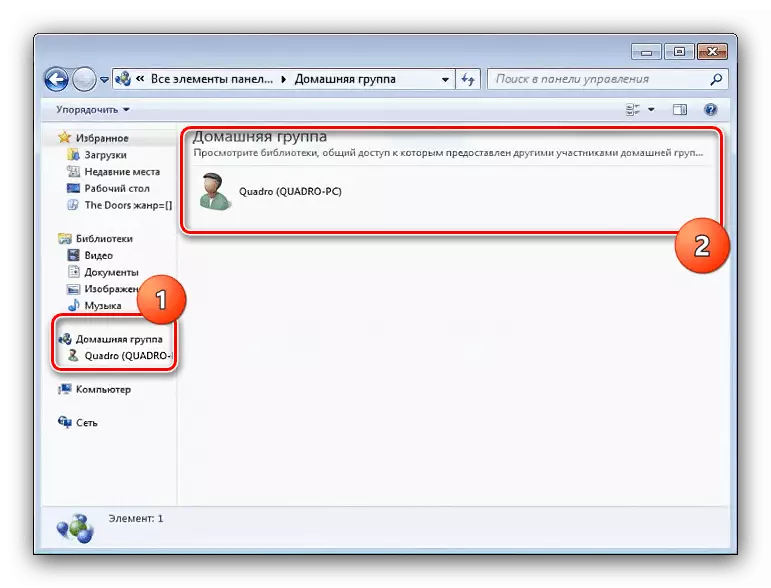
Amint láthatod, semmi sem bonyolult.
Lehetetlen csatlakozni a "Home Group" -hoz
Sajnos, gyakran a csatlakozás folyamatában, szembesülhet a problémával - a számítógép nem akar csatlakozni a "otthoni csoporthoz". Megoldani, tegye a következőket:
- Először is, ellenőrizze, hogy az 1. szakasz cselekvései - a legtöbb esetben a hiba oka pontosan ebben. Szükséges továbbá, hogy a számítógép-fogadó "Home Group" engedélyezve és aktív legyen.
- Ha a számítógépeink két hálózati adaptert érintenek, próbálja meg letiltani az internethez való hozzáféréshez - nyissa meg a "Network Management Center ..." gombot, és menjen a "Adapter Settings" menübe.

Válassza ki azt, amely felelős a világhálózathoz való csatlakozáshoz, kattintson rá jobb egérgombbal, és használja a "Letiltás" elemet.
- Ezután futtassa a "Service" snap: Nyissa meg a "Futtatás", a Type Services.msc parancsot, és nyomja meg az Enter billentyűt.
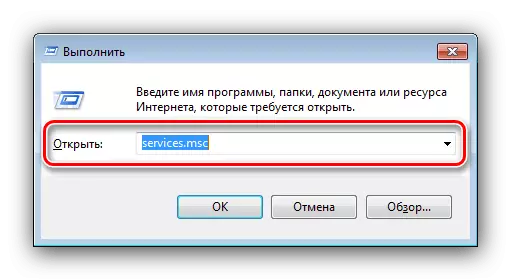
Ellenőrizze, hogy a következő szolgáltatások az Állapot oszlopban "működnek":
- "Hálózati résztvevők csoportosítása";
- "A hálózati résztvevők tanúsítványkezelője";
- "PNRP protokoll";
- "Jelenlegi csoport beszállítója".

Ha ez nem így van, kattintson duplán a kívánt pozícióra, majd az Általános lapon nyomja meg a "Run" gombokat, az "Alkalmaz" és az "OK" gombot.
- A probléma másik oka lehet a hálózati kapcsolatok adatfájljaiban, amelyeket az érintett könyvtár tisztíthat. Először is, győződjön meg róla, hogy a folyószámla rendszergazdai jogokkal rendelkezik, amely után aktiválja a rejtett fájlok és mappák megjelenítését.
Bővebben: Hogyan lehet rejtett fájlok és mappák megjelenítése a Windows 7 rendszerben
Ezután futtassa a "Explorer" -t, és menjen hozzá:
C: Windows \ ServiceProfiles \ LocalService \ AppData \ baranging \ peernetworking
Válassza ki a mappa összes tartalmát a CTRL + A mappával, majd törölje a "kosár" (del billentyűzet), vagy teljesen (kombinált shift + del).
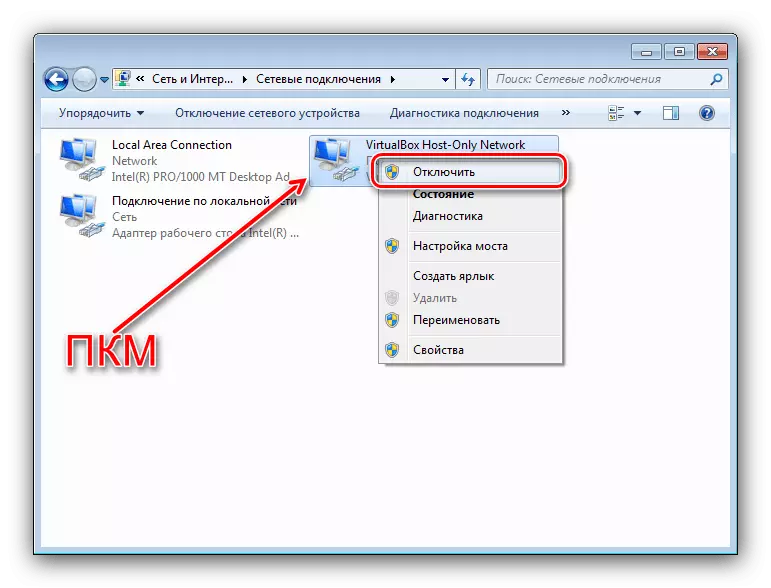
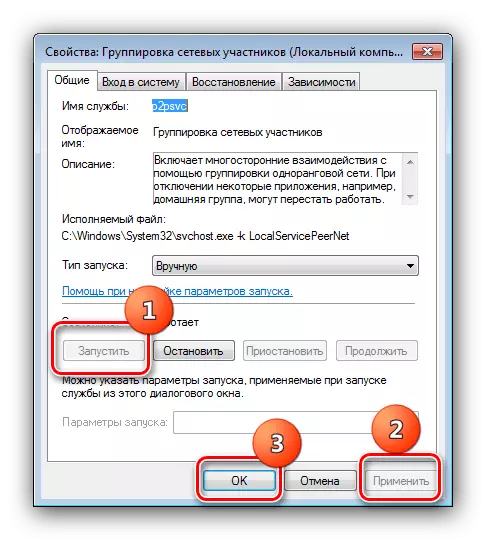
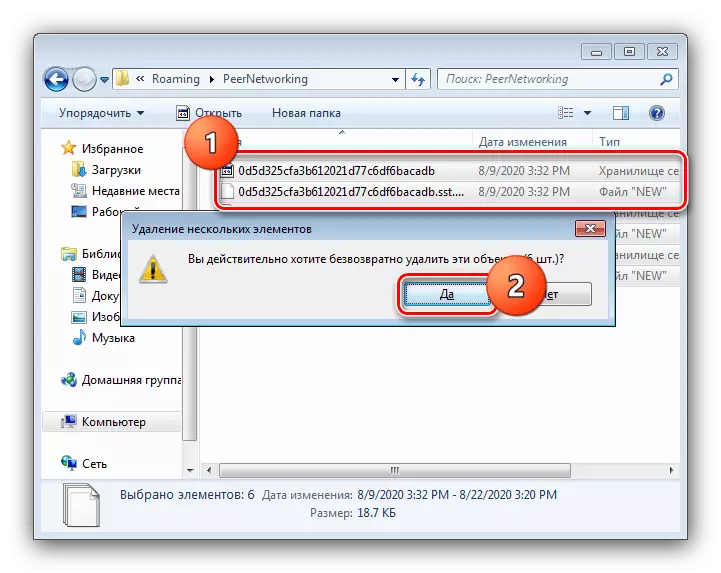
A fent leírt műveleteknek segítenek a probléma kiküszöbölésében. Ha hatástalanok lennének, akkor a hiba egy adott karakterből és valószínűleg nem lesz képes függetlenül megszüntetni - forduljon a számítógépes szakemberhez.
